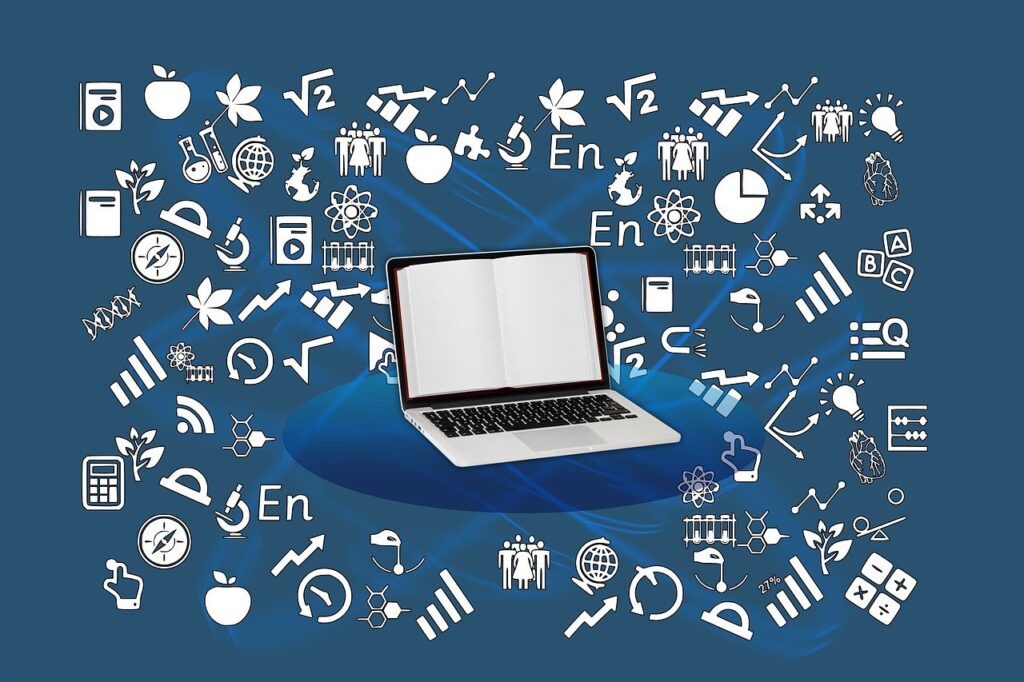DD系统安装教程:一篇通用教程包含Windows和Linux
给你的VPS安装一个Windows系统吧٩( ᐛ )و
前言
本文介绍了如何使用Debian10系统通过脚本来DD(磁盘全盘复制)系统。成功的关键是确保使用Debian10系统。
注意⚠️:
在使用DD系统将Windows或Linux安装到VPS之前,请务必查看VPS厂商的相关政策和协议,确保其允许安装Windows操作系统。否则,在未经授权的情况下进行此类操作可能导致帐户被封禁或其他严重后果。
尽量使用Debain10 系统DD
DD系统简介
DD系统是指使用dd命令直接将镜像写入硬盘以实现操作系统安装的方法,其可以极大地提高安装效率。下面介绍如何使用脚本来DD系统。
具体步骤
1. 更新系统
在获取管理员权限后,首先需要更新Debian10系统。执行以下命令:
apt-get update && apt-get upgrade -y2. 安装依赖和wget
DD系统需要用到xz-utils、openssl、gawk、file等工具,因此我们需要先安装这些依赖包。同时,还需安装wget下载工具。执行以下命令:
apt-get install -y xz-utils openssl gawk file wget3. 下载脚本
可以下载萌咖大佬的DD脚本:
https://github.com/MoeClub/Note/issues/6
获取DD系统的安装包需要使用脚本,我们可以通过以下命令下载脚本:
wget --no-check-certificate -qO InstallNET.sh 'https://moeclub.org/attachment/LinuxShell/InstallNET.sh'4. 获取DD系统的安装包
推荐使用
网站来获取DD系统的安装包。当然,您也可寻找其他DD系统的镜像下载站。
5. 安装DD系统
使用命令来执行脚本:
最简单的方法是直接执行:
bash InstallNET.sh -dd '系统URL直连'如果你需要指定IP地址,防止失联可以执行:
bash InstallNET.sh --ip-addr 192.168.1.2 --ip-mask 255.255.240.0 --ip-gate 192.168.1.1 -dd '系统URL直连'192.168.1.2和192.168.1.1分别填你的公网IP和网关地址
根据你自己的情况修改!
下面以安装Windows10企业版为例:
Windows10_2021LTSC _64 [账户Administrator密码nat.ee]
wget --no-check-certificate -qO InstallNET.sh 'https://moeclub.org/attachment/LinuxShell/InstallNET.sh'
&& bash InstallNET.sh -dd 'https://oss.sunpma.com/Windows/Win10_2021LTSC_64_Administrator_nat.ee.gz'6. 使用脚本DD系统
请注意,在安装Windows或Linux操作系统后,为了保证安全性,请尽快修改默认密码。同时,为了增强安全性,您还可以将远程桌面连接端口(默认为3389)修改为其他端口号,以减少攻击风险。
除此之外,以下是一些其他建议的安全措施:
- 安装和更新杀毒软件以及防火墙等安全工具。
- 禁用不必要的服务和开放端口,并定期检查并关闭未使用的端口。
- 定期备份重要数据,并存储在离线设备中,以防数据意外丢失。
- 定期更新操作系统和软件程序,并避免使用过时的软件版本。
修改3389端口具体方法:
- 在Windows系统上,打开“运行”窗口(可使用快捷键Win+R),输入 regedit,点击“确定”按钮打开注册表编辑器。
- 定位到注册表路径:
HKEY_LOCAL_MACHINE\System\CurrentControlSet\Control\TerminalServer\Wds\rdpwd\Tds\tcp - 选择“PortNumber”,双击打开属性页面,在“数值数据”中输入您想要设置的新端口号,例如 12345,并点击“确定”按钮。
- 定位到注册表路径:
HKEY_LOCAL_MACHINE\System\CurrentControlSet\Control\TerminalServer\WinStations\RDP-Tcp - 选择“PortNumber”,双击打开属性页面,在“数值数据”中输入相同的新端口号,例如 12345,并点击“确定”按钮。
- 重启系统
在完成以上步骤后,您需要使用更改过的端口号连接远程桌面,即在连接时将“计算机名”后加上一个冒号和新端口号,例如 192.168.1.100:12345。注意,如果您的VPS服务器使用了安全组等网络安全策略,则还需要相应地更新这些规则,以允许更改后的端口通信。
需要提醒的是,修改远程桌面连接端口并不能完全避免攻击风险,而只是减小了攻击者的入侵范围。因此,为了保证VPS服务器的安全性,请同时采取其他措施来增强安全性。
当然我个人还推荐安装杀毒软件,配置防火墙来进一步保护安全。
总结
通过以上步骤,我们可以使用DD系统为VPS安装操作系统,提高安装效率和成功率。
在使用此方法进行安装时,请注意一下几点:
- 确认VPS厂商允许安装Windows操作系统,并遵守相关政策和协议。
- 选择适合自己需求的操作系统版本,以及相应的DD系统安装包。
- 确认使用的操作系统和脚本版本,不同版本之间可能会存在不同的命令或参数。
- 在执行DD系统命令前,请务必备份好重要数据,以防不可预料的错误或数据丢失。
希望本文能够帮助您更好地掌握DD系统的使用方法,为您的工作和学习带来便利。m( )m